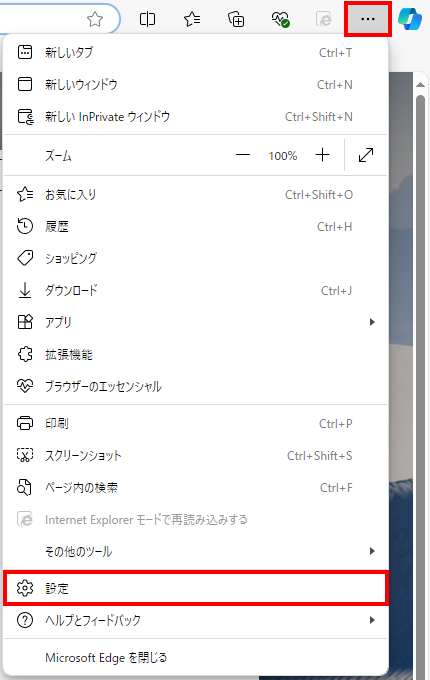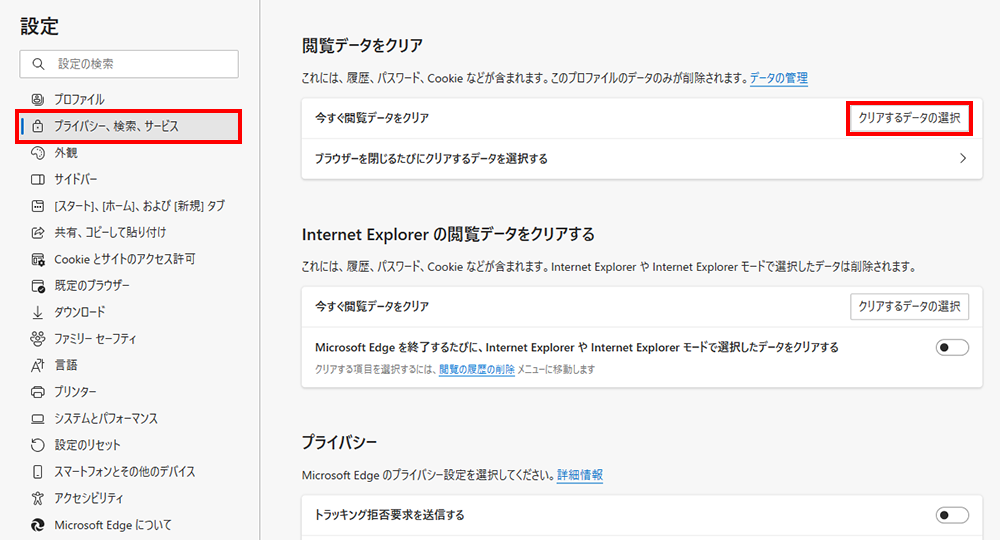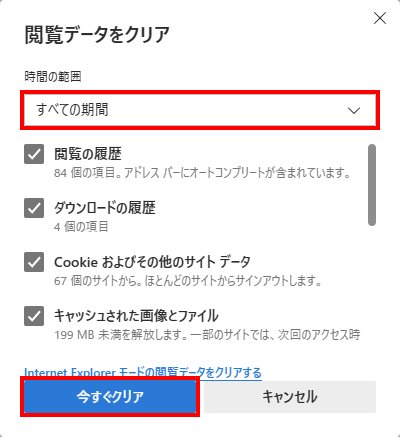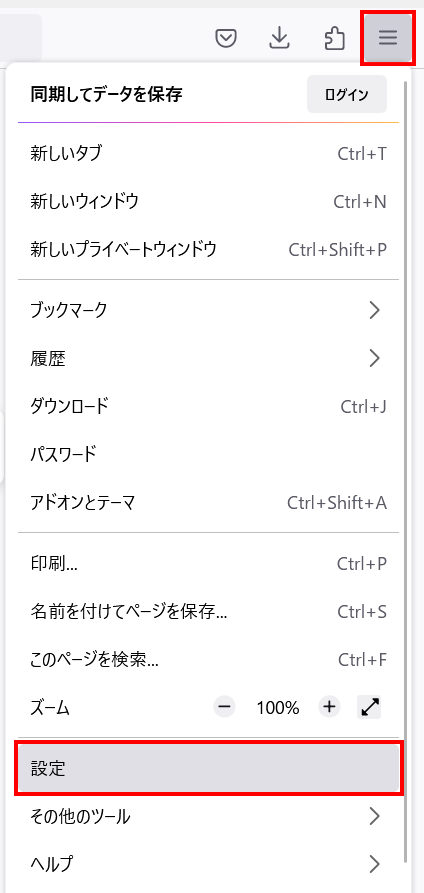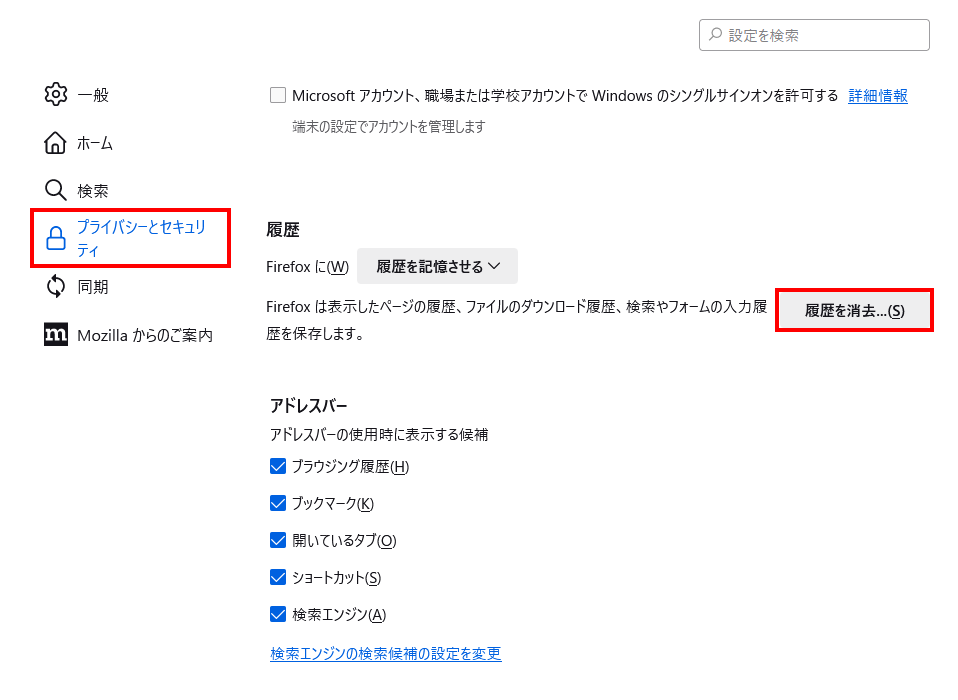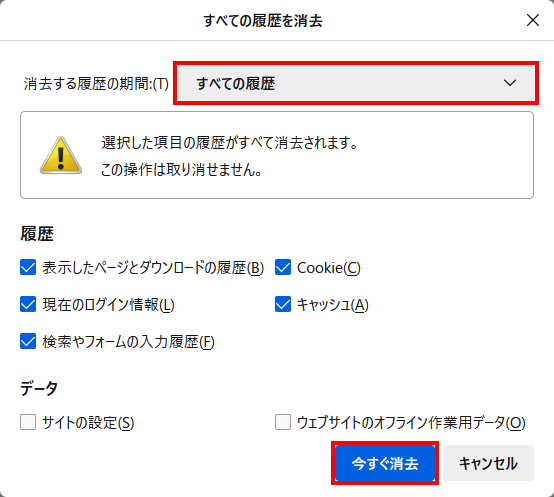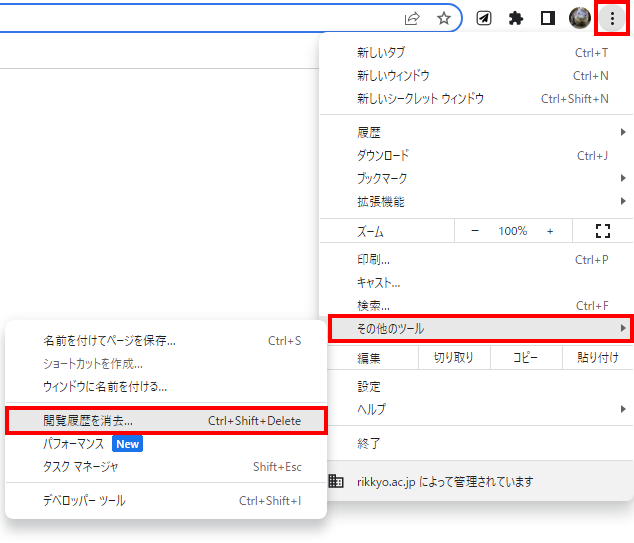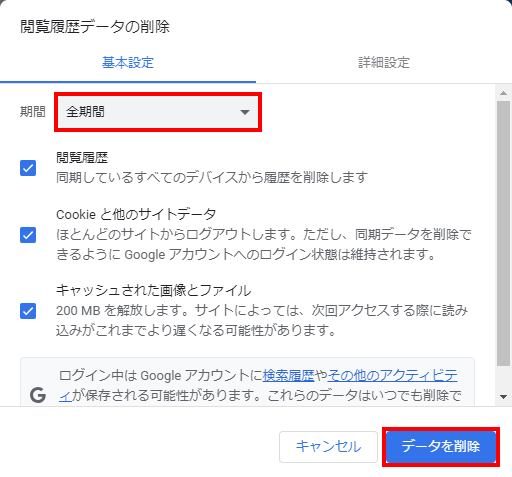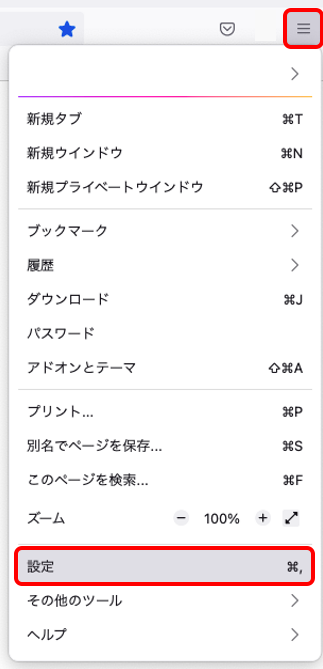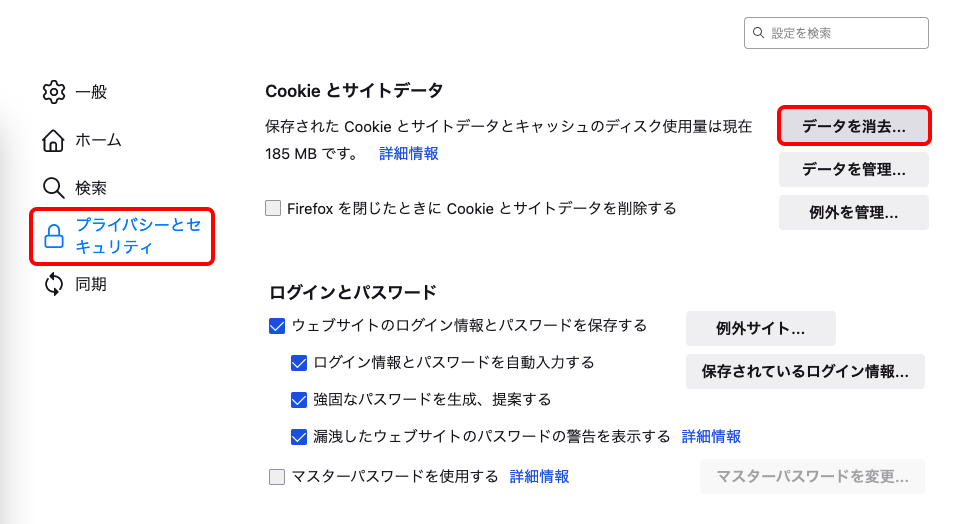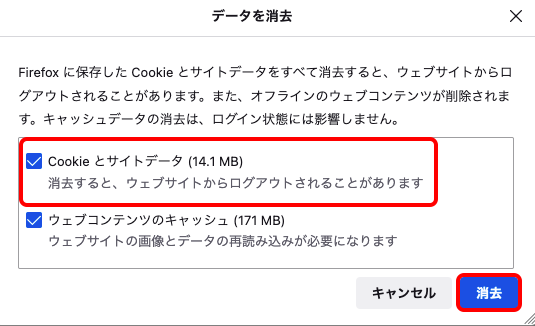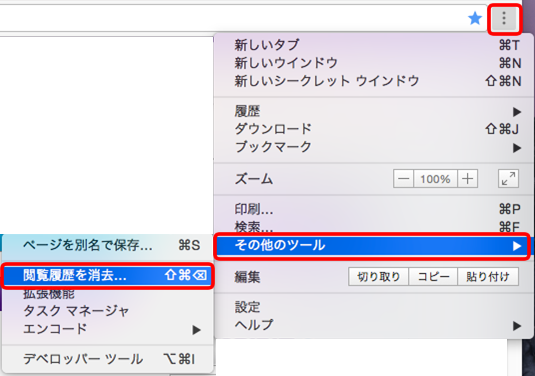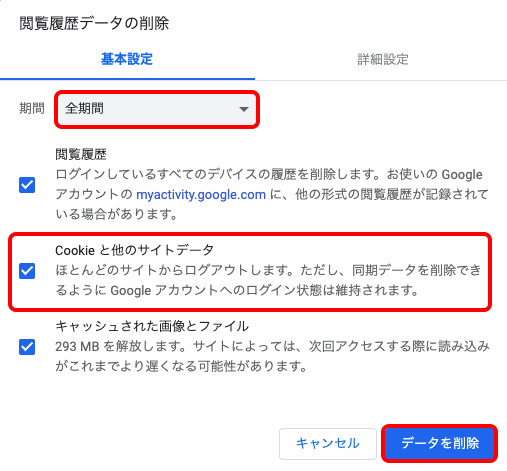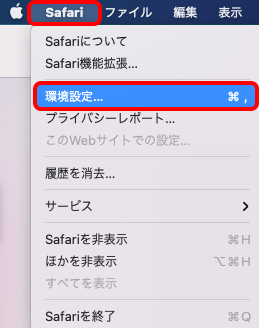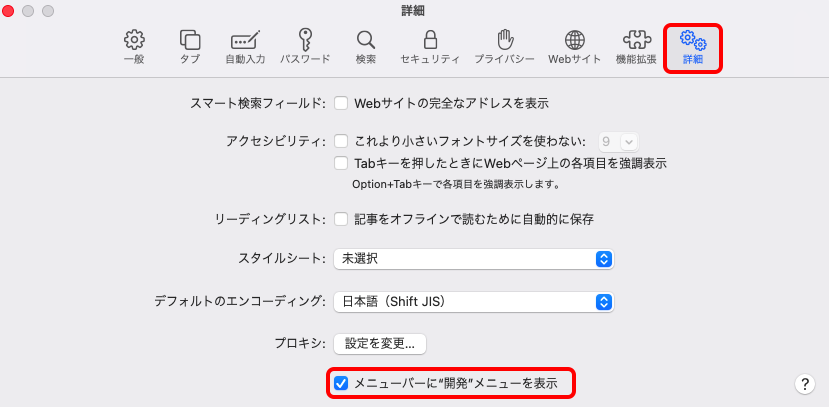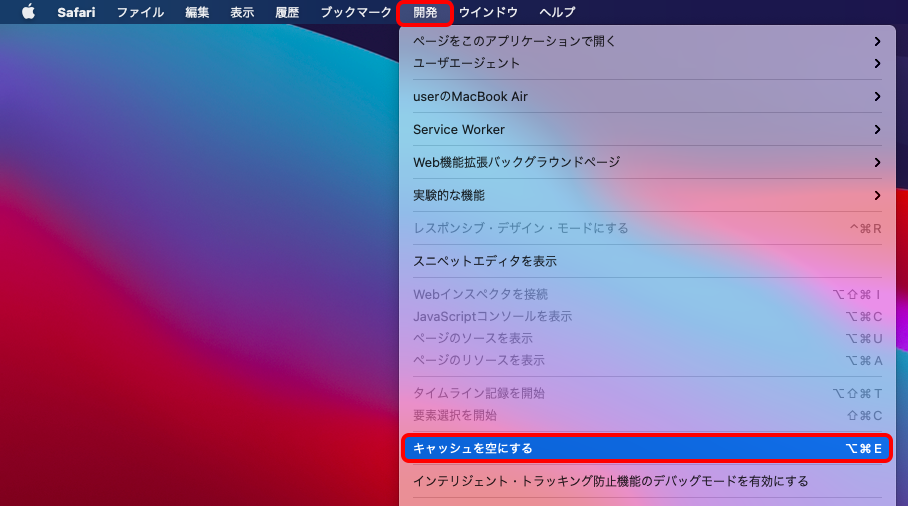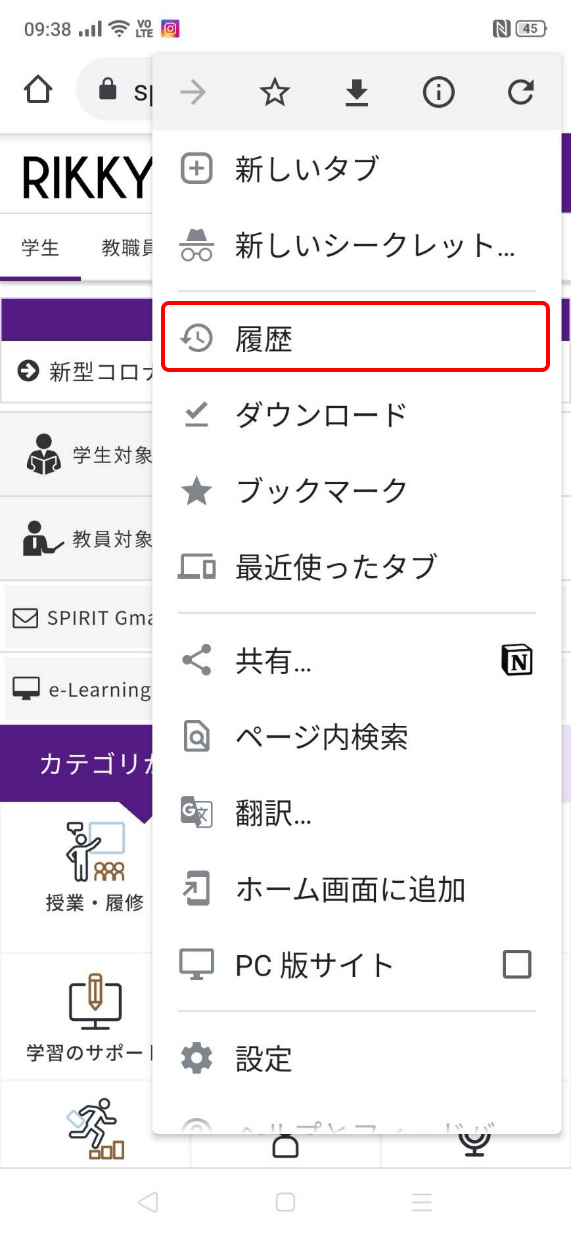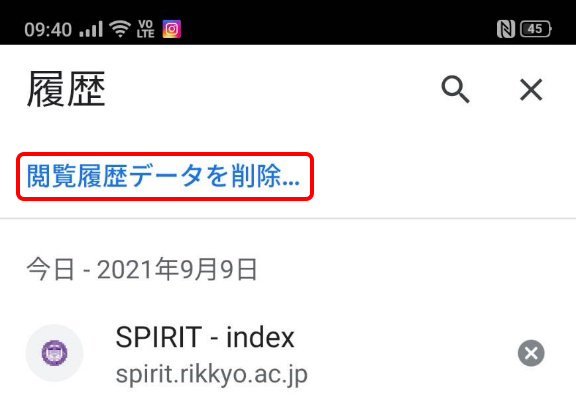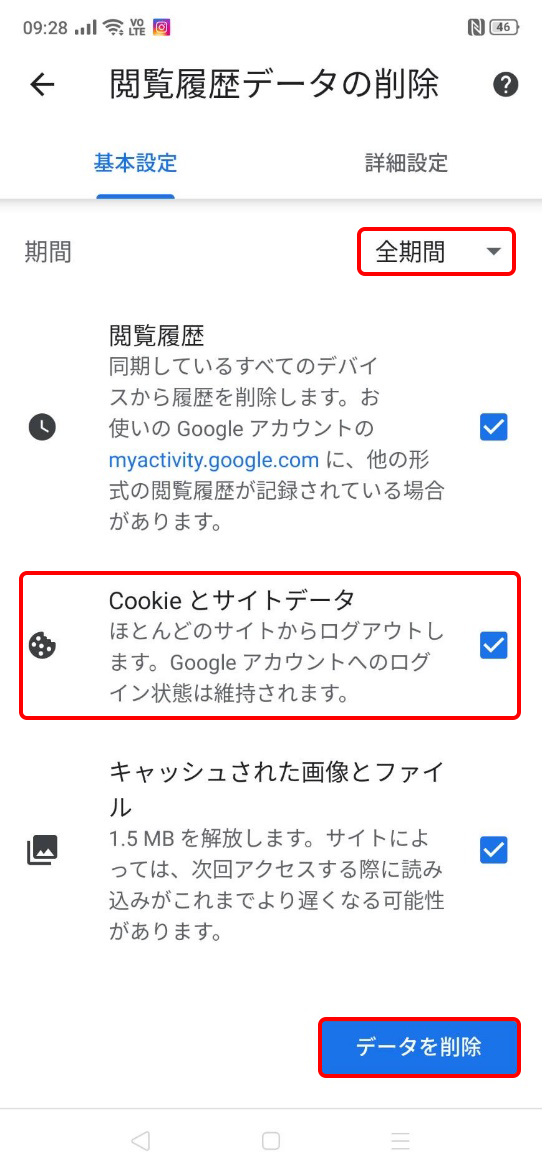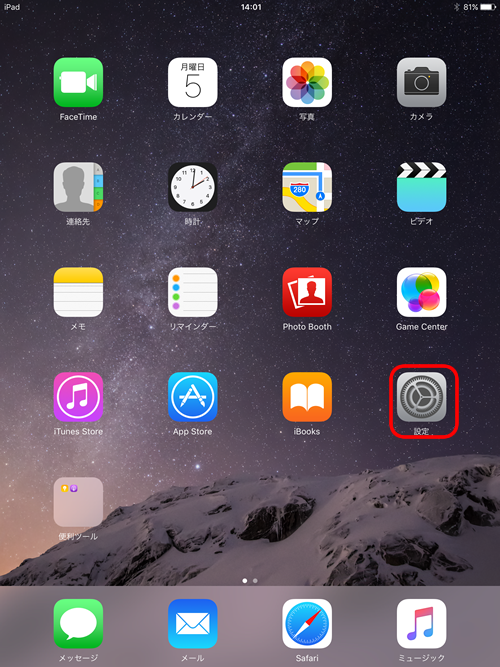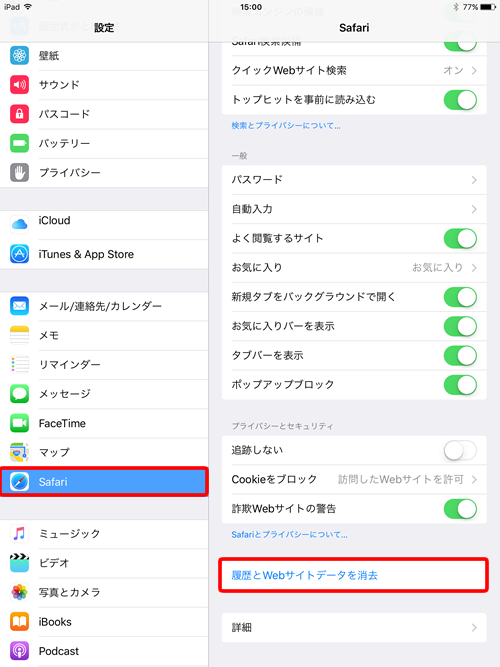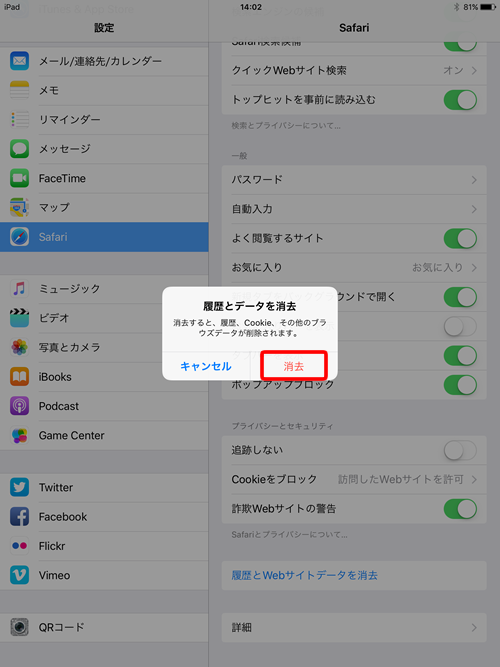Windows
Microsoft Edge(Windows)
-
1
Edgeを開き、画面右上の「…」(横の三点リーダー)をクリックします。 プルダウンメニューから「設定」を選択します。
-
2
左メニューから「プライバシー、検索、サービス」アイコンを選択し、「閲覧データをクリア」項目の「クリアするデータの選択」をクリックします。
-
3
「時間の範囲」から「すべての期間」を選択し、「今すぐクリア」をクリックします。
-
4
キャッシュを削除した後は、ブラウザを再起動してください。
Mozilla Firefox(Windows)
-
1
Firefoxを開き、画面右上の三本線のメニューから「設定」をクリックします。
-
2
左メニューから「プライバシーとセキュリティ」を選択し、「履歴」の欄の「履歴を消去」をクリックします。
-
3
「消去する履歴の期間」から「すべての履歴」を選択し、「今すぐ消去」をクリックしてください。
-
4
キャッシュを削除した後は、ブラウザを再起動してください。
Google Chrome(Windows)
-
1
Chromeを開き、画面右上の「︙」(縦の三点リーダー)のメニューから「その他のツール」を選択し、「閲覧履歴を消去」をクリックします。
-
2
ポップアップ表示されたウィンドウで「全期間」を選択し、「データを削除」をクリックします。
-
※ポップアップが表示されない場合は、左メニューから「プライバシーとセキュリティ」を選択し、「閲覧履歴データの削除」をクリックしてください。
-
-
3
キャッシュを削除した後は、一度ブラウザの窓を全て閉じ、ブラウザを再起動してください。
Mac
Mozilla Firefox(Mac)
-
1
Firefoxを開き、画面右上の三本線アイコンをクリックします。
プルダウンメニューから[設定]を選択します。 -
2
左メニューから「プライバシーとセキュリティ」アイコンを選択し、「Cookieとサイトデータ」項目の「データを消去」ボタンをクリックします。
-
3
「Cookieとサイトデータ」のチェックボックスにチェックを入れ、「消去」ボタンをクリックします。
-
4
キャッシュを削除した後は、一度ブラウザの窓を全て閉じ、ブラウザを再起動してください。
Google Chrome(Mac)
-
1
Chromeを開き、画面右上の三つの点アイコンをクリックします。
プルダウンメニューから[その他ツール]を選択し、更に「閲覧履歴を消去」を選択します。 -
2
「期間」プルダウンメニューの「全期間」を選択します。「Cookieと他のサイトデータ」のチェックボックスにチェックを入れ、「データを削除」ボタンをクリックします。
-
3
キャッシュを削除した後は、一度ブラウザの窓を全て閉じ、ブラウザを再起動してください。
Safari(Mac)
-
1
Safariを開き、画面左上の「Safari」メニューをクリックします。
プルダウンメニューから[環境設定]を選択します。 -
2
「詳細」アイコンをクリックし、「メニューバーに“開発”メニューを表示」の項目にチェックを入れます。
-
3
メニューバーに追加された「開発」をクリックします。
-
4
「キャッシュを空にする」をクリックします。
-
5
キャッシュを削除した後は、一度ブラウザの窓を全て閉じ、ブラウザを再起動してください。
Android
Google Chrome(Android)
-
1
Chromeを開き、画面右上の「︙」(縦の三点リーダー)のメニューから「履歴」をタップします。
-
2
「閲覧履歴データを削除 …」をタップしてください。
-
3
「期間」プルダウンメニューの「全期間」を選択します。「Cookieとサイトデータ」のチェックボックスにチェックを入れ、「データを削除」ボタンをクリックします。
-
4
キャッシュを削除した後は、一度ブラウザの窓を全て閉じ、ブラウザを再起動してください。
iOS
Safari(iOS)
-
1
iPhoneやiPadの標準ブラウザであるSafariの場合は、「設定」から削除を行います。
「設定」アイコンをタップします。 -
2
「設定」から「Safari」をタップしてください。
「履歴とWebサイトデータを消去」をタップするとポップアップが表示されます。 -
3
「履歴とデータを消去」画面の「消去」をタップします。
-
4
キャッシュを削除した後は、一度ブラウザの窓を全て閉じ、ブラウザを再起動してください。